Comment créer et gérer des codes utilisateur pour Schlage Connect Smart Lock

L'avantage d'avoir un clavier comme le Schlage Connect est que vous n'avez pas du tout besoin de clés physiques. Au lieu de cela, vous entrez simplement dans un code clé (alias codes utilisateur) et vous êtes parti pour les courses. Voici comment créer et gérer les codes de clé pour la serrure intelligente Schlage Connect, à la fois sur la serrure elle-même et sur votre téléphone.
CONNEXION: Comment installer et configurer la serrure Smart Lock Schlage Connect
Avant de commencer , vous aurez besoin de connaître le code de programmation de votre serrure, qui se trouve à l'arrière de la partie intérieure de l'unité. Vous auriez dû le noter avant d'installer la serrure en premier lieu, mais sinon, vous devrez le démonter et écrire le code de programmation. Ceci est nécessaire pour mettre le verrou en mode de programmation, ce qui vous permet de changer et de gérer les paramètres du verrou

Comment ajouter un code utilisateur
Le Schlage Connect est livré avec quelques codes par défaut, mais Il est préférable d'utiliser votre propre code.
Pour commencer, ouvrez votre porte et déployez le pêne dormant de manière à ce qu'il soit en position verrouillée (vous commencerez ainsi toute la programmation). De là, appuyez sur le bouton Schlage en haut du clavier, puis entrez votre code de programmation à six chiffres (à nouveau, vous commencerez toute la programmation de cette façon).

Après avoir appuyé sur le bouton Schlage et entré votre code de programmation, appuyez sur "1", puis entrez le nouveau code utilisateur que vous souhaitez utiliser deux fois. Donc, si vous vouliez que votre nouveau code d'utilisateur soit 1234, vous devez entrer 12341234. (Remarque: n'utilisez pas 1234 comme code de porte.)
En cas de succès, la coche verte clignotera deux fois et vous aurez également entendre deux bips. Si vous obtenez un X rouge, appuyez sur le bouton Schlage pour recommencer
Pour ajouter un code d'utilisateur à l'aide de votre téléphone, vous devez d'abord connecter le verrou intelligent à un concentrateur smarthome. Dans mon cas, j'utilise le Wink Hub 2 avec l'application Wink. Jetez un oeil à notre guide d'installation sur la façon de le faire.
Sélectionnez votre verrou dans l'application, puis appuyez sur la flèche vers la droite
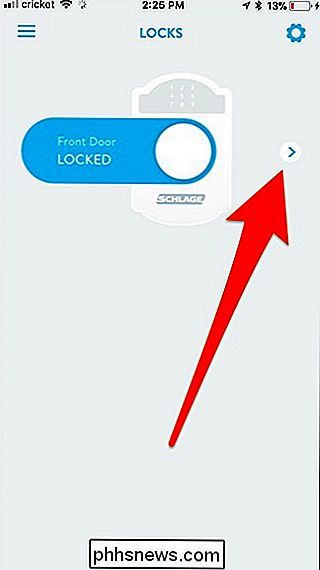
Vous devrez peut-être entrer votre mot de passe Wink avant de continuer , mais une fois cela fait, vous arrivez à l'écran Codes d'utilisateurs. Tapez sur "Ajouter un code utilisateur".
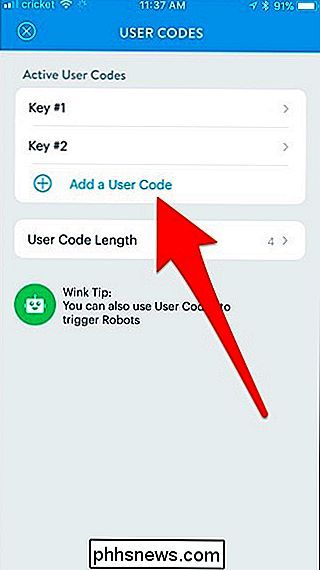
Entrez le nouveau code utilisateur. Vous devrez entrer deux fois pour confirmer.
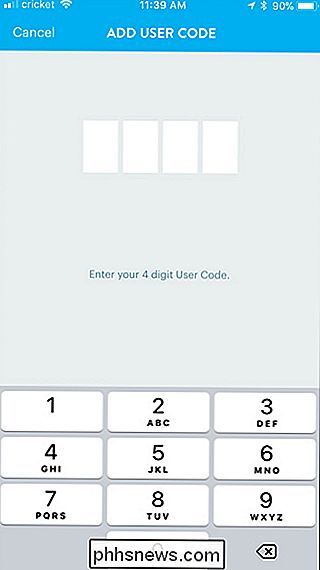
Après cela, donnez un nom au code d'utilisateur, ainsi qu'un rappel si vous avez besoin de le supprimer dans un proche avenir. Puis appuyez sur "Terminé"
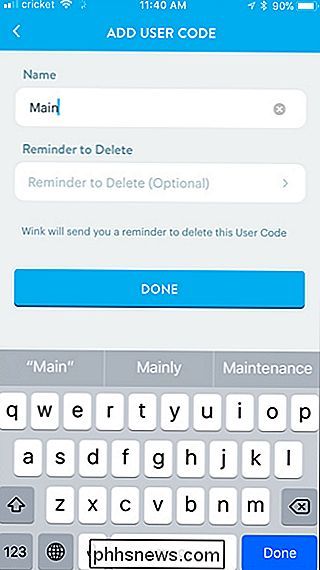
Comment supprimer un code utilisateur
Pour supprimer un code utilisateur sur le verrou lui-même, appuyez sur le bouton Schlage suivi du code de programmation, puis appuyez sur "2".
Après cela , entrez le code utilisateur que vous souhaitez supprimer deux fois. En cas de succès, vous obtiendrez une coche verte clignotante et deux bips.
Vous pouvez également supprimer tous les codes utilisateur en appuyant sur le bouton Schlage, en entrant le code de programmation, en appuyant sur "6", puis en entrant dans la programmation code à nouveau. Cela vous empêchera de déverrouiller votre porte avec un code utilisateur (puisqu'il n'y en a pas) jusqu'à ce que vous créiez un nouveau code utilisateur.
Pour supprimer un code utilisateur sur votre téléphone, appuyez sur la flèche vers la droite pour accéder au verrou codes d'utilisateur. De là, tapez sur le code utilisateur que vous voulez supprimer
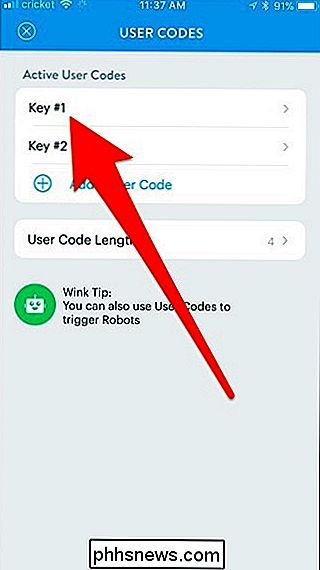
Puis tapez sur "Supprimer ce code"
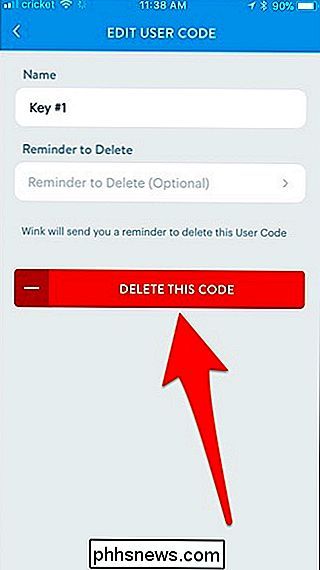
Comment changer la longueur du code utilisateur
Le Schlage Connect vous permet d'utiliser n'importe où à partir de quatre chiffres codes d'utilisateur jusqu'à huit codes d'utilisateur. Gardez à l'esprit, cependant, que la modification de la longueur du code utilisateur effacera également tous les codes utilisateur actuels, vous devrez donc créer de nouveaux codes après cela.
Pour changer la longueur, appuyez sur le bouton Schlage, entrez dans le code de programmation suivi de "8", puis appuyez sur le numéro du clavier correspondant à la longueur que vous voulez utiliser (vous appuierez sur ce numéro deux fois). Donc, si vous voulez des codes d'utilisateur à six chiffres, vous devez appuyer sur 66. En cas de succès, vous obtiendrez une coche verte clignotante et deux bips.
Pour changer la longueur du code utilisateur sur votre téléphone, appuyez sur la flèche le droit d'accéder aux codes d'utilisateur du verrou et de sélectionner "Longueur du code d'utilisateur".
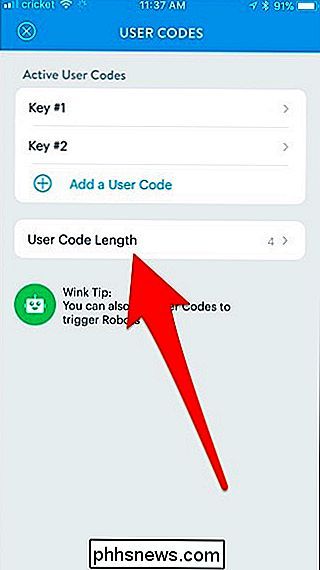
Sélectionnez un nombre entre quatre et huit, puis appuyez sur "Définir la longueur du code utilisateur".
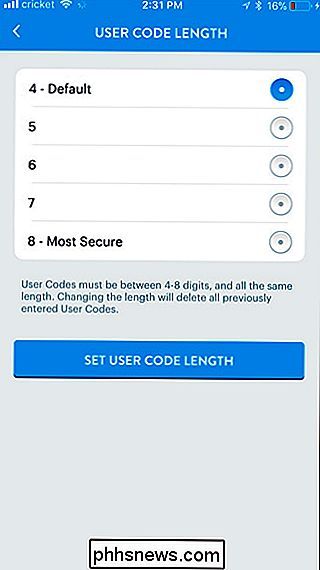
N'oubliez pas que tous les codes utilisateur actuels seront supprimés. Vous devrez donc revenir en arrière et en créer de nouveaux.

Comment diffuser des vidéos depuis votre iPhone ou votre iPad sur un Apple TV en utilisant AirPlay
Pour diffuser du contenu depuis votre téléphone vers votre téléviseur, les moyens de le diffuser ne manquent pas . Notre préféré est le Chromecast de Google: il est abordable et fait bien son travail. Mais si vous êtes investi dans l'écosystème Apple, vous pouvez facilement diffuser des fichiers Netflix, YouTube et autres sur votre Apple TV à partir de votre appareil iOS.

Comment enregistrer et modifier des vidéos au ralenti sur votre iPhone
L'enregistrement vidéo au ralenti est l'une des fonctions les plus cool de l'iPhone. Voici comment l'utiliser. L'appareil photo des derniers iPhones (et surtout l'iPhone X) est incroyablement bon. Pour l'enregistrement vidéo au ralenti, il est nettement meilleur que de nombreux reflex numériques. Sur les iPhone 8, 8 Plus et X, vous pouvez enregistrer des vidéos 1080p à 120 ou 240 ips.



